win10输入法快捷键如何设置?建议大家一起来看看这篇分享吧!一定会对你有所帮助的!
工具/原料
华为MateBook
Windows10
win10输入法快捷键设置教程
1、在桌面上点击左下角的“开始”菜单按钮。

2、点击“设置”按钮,进入Win10系统设置页面
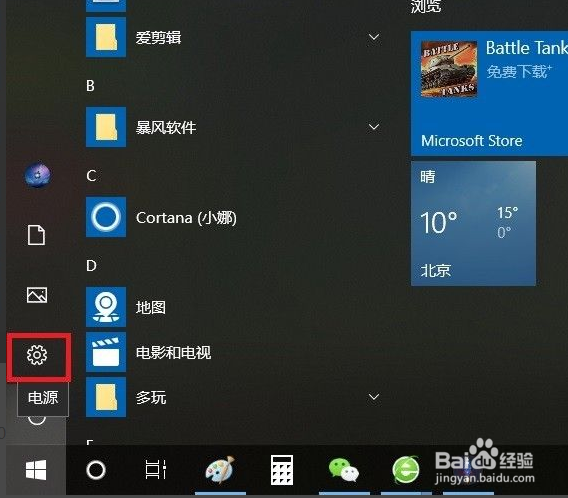
3、点击“时间和语言”菜单项。

4、点击“语言”设置项。
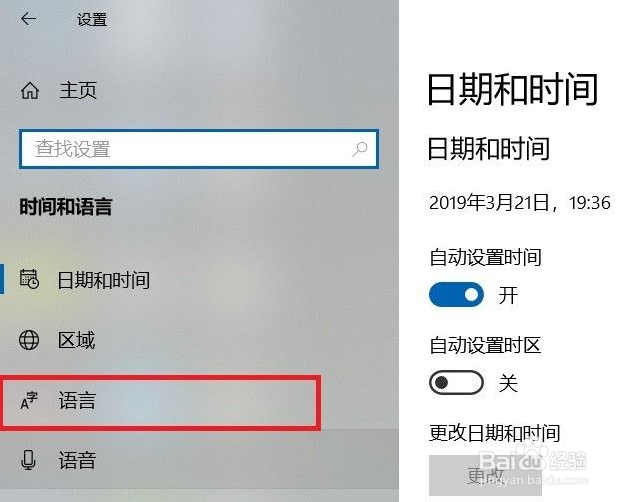
5、找到“拼写、键入和键盘设置”选项。

6、在页面底部找到“高级键盘设置”选项,进入该项设置页面。
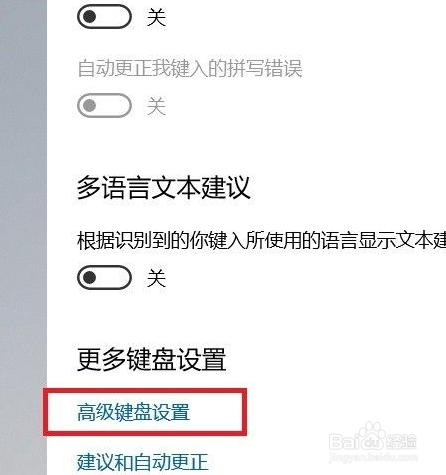
7、在打开的页面中,点击“语言栏选项”链接,进入设置页面。

8、在弹出的语言栏设置页面中,点击顶部“高级键设置”选项卡。

9、选择第一项设置“在输入语言之间”设置项。
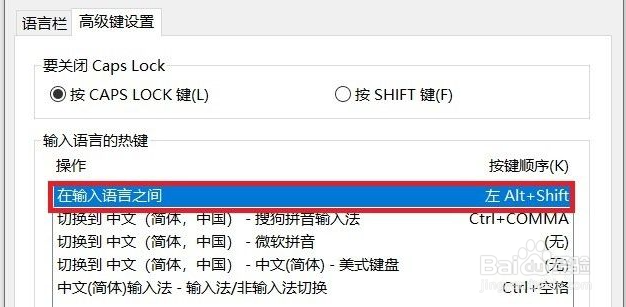
10、在弹出的对话框中,点击选择最适合自己的快捷键,并点击页面右侧“确定”按钮,保存该项设置即可。

